Aquí se explica cómo solucionar problemas y errores de carga de juegos de Xbox Series X
- Xbox Series X es una gran consola, pero nuestros lectores se quejaron de algunos problemas graves de carga de juegos.
- En este artículo encontrarás todas las soluciones para solucionarlos y muchos otros problemas con tu consola.

Xbox Series X no está exenta de fallas, al igual que cualquier consola nueva, pero tuvo un lanzamiento sorprendentemente fluido, a pesar de los informes de consolas humeantes que luego se demostró que eran infundados.
Ahora, nuestros lectores informan problemas de carga de juegos de Xbox Series X que hemos abordado aquí para que pueda disfrutar de los juegos nuevamente.
Síganos mientras discutimos varios errores, por qué ocurren y cómo puede solucionarlos en poco tiempo.
¿Por qué mis juegos de Xbox Series X no se cargan?
Desafortunadamente, hay muchos errores y problemas que puede enfrentar con sus juegos en la consola Xbox Series X, pero aquí describiremos los más importantes.
- Problemas con la velocidad de fotogramas de Xbox Series X – Todos quieren ejecutar el juego a 120 FPS completos, pero algunos jugadores solo alcanzan 60 FPS o menos a pesar de que tienen el hardware para ello; afortunadamente, tenemos las correcciones correctas.
- Pérdida de señal o conexión en Xbox Series X|S – Si te encuentras con problemas relacionados con la pérdida de señal en TV con 4K 120Hz + VRR, nuestra guía te ayudará a volver a la normalidad.
- Para este juego necesitas estar en línea Error de Xbox – Este suele ser un problema relacionado con su conexión a Internet o su enrutador, pero esta guía le proporcionará todas las soluciones para solucionarlo.
- La persona que compró esto debe iniciar sesión Error de Xbox – Por lo general, está relacionado con los servicios de Xbox Live, pero nuestra guía incluye muchas más correcciones.
- Error de inicio de sesión de Xbox 0x87dd0006 – Este problema suele deberse a problemas con el servidor, pero encontrará muchas más soluciones en nuestra guía.
- Código de error de Xbox Serie X 0x87e50031 – Este error aparece cuando el juego no se carga o falla, pero una de las soluciones proporcionadas a continuación solucionará este problema.
- Código de error de Xbox Serie X 0x800708ca – El problema surge al conectar un controlador, pero la guía proporcionada lo ayudará a solucionar el error.
- Código de error de Xbox Serie X 0x8b0500b6 – El error ocurre generalmente en Xbox One, pero también puede ocurrir en la Serie X y las soluciones también se pueden aplicar.
- Xbox Series X algo salió mal – Es un problema de conexión o un problema con la configuración regional.
- Código de error de Xbox Serie X 0x87e0000f – Este es un problema típico de Xbox One con la instalación del juego, pero si ocurre en Series X, las soluciones son similares.
- Código de error de Xbox Serie X 0x80bd0009 – Se trata de un error de Dolby Atmos, pero se puede solucionar con bastante facilidad.
- Código de error de Xbox Serie X 0x87e50007 – Este error de inicio de sesión indica que no eres el propietario del juego.
- Código de error de Xbox Serie X 0x87e10007 – Aparentemente, el juego no es compatible con tu consola, por lo que debes descargar la versión correcta.
| Código de error | Problema de la consola | Problema de juego/aplicación | Problema de software |
| 0x87e0000f | ★ | ||
| 0x80bd0009 | ★ | ||
| 0x8027025a | ★ | ||
| 0x80010108 | ★ | ★ | |
| 0x87de0017 | ★ | ||
| 0x97e10804 | ★ | ||
| 0xc0000189 | ★ | ||
| 0x87e50031 | ★ | ||
| 0x800708ca | ★ | ||
| Algo salió mal | ★ | ★ | |
| 0x87e50007 | ★ | ||
| 0x87e10007 | ★ | ||
| 0x87e1000F | ★ | ||
| 0x8b0500b6 | ★ | ||
| 0x87c40000 | ★ | ||
| 0x87e0012d | ★ |
Si encuentra alguno de estos códigos o mensajes de error, puede consultar nuestras guías vinculadas, pero también encontrará todas las soluciones que necesita en este artículo.
También debe realizar algunas comprobaciones preliminares. ¿Cómo puedo solucionar los problemas de los juegos instalados de Xbox Series X?
¿Cómo puedo hacer que Xbox Series X vuelva a cargar mis juegos?
1. Ver los problemas conocidos
Cuando tiene problemas con su consola Xbox Series X|S o Xbox One mientras juega, puede ser extremadamente frustrante.
Por ejemplo, un juego puede congelarse, bloquearse o cerrarse inesperadamente, o puede tener dificultades para iniciarse.
Al solucionar cualquiera de estos problemas, verifique si hay cualquier problema conocido eso puede estar interfiriendo con tu juego antes de continuar.
Alternativamente, verifique si alguno de los Los servicios de Xbox están caídos debido a un apagón.
2. reinicia tu juego
- presione el xbox en su controlador para abrir la guía, luego seleccione el juego específico que desea reiniciar y luego presione el botón Menú botón.

- Finalmente, seleccione Abandonar para reiniciar el juego.
Un problema intermitente, como un bloqueo del juego o un problema de inicio, a veces puede deberse a un problema temporal que se puede resolver simplemente cerrando y reiniciando el juego.
3. Apague y encienda su consola
- Sostener el xbox en la parte frontal de la consola durante al menos 10 segundos para apagarla.

- Vuelva a encender la consola manteniendo presionado el xbox botón en su consola o controlador.

- Ahora sus juegos deberían cargarse y ejecutarse correctamente. Si no ve la animación de inicio verde cuando la consola se reinicia, intente nuevamente siguiendo las instrucciones anteriores.
El ciclo de encendido de su Xbox es un buen punto de partida. Cuando realice un ciclo de encendido completo, su consola se reiniciará por completo. Esto no eliminará ninguno de sus juegos o datos de su computadora.
4. Prueba tu conexión de red
- Con la consola encendida, presione el botón xbox para abrir la guía.
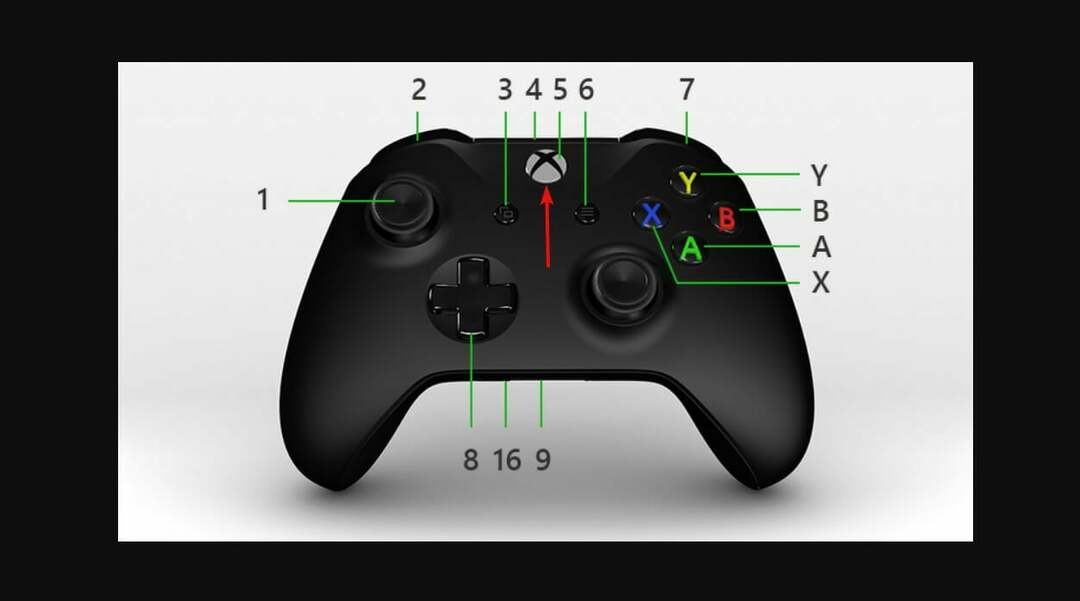
- Navegar a Perfil y sistema, seguido por Ajustes.
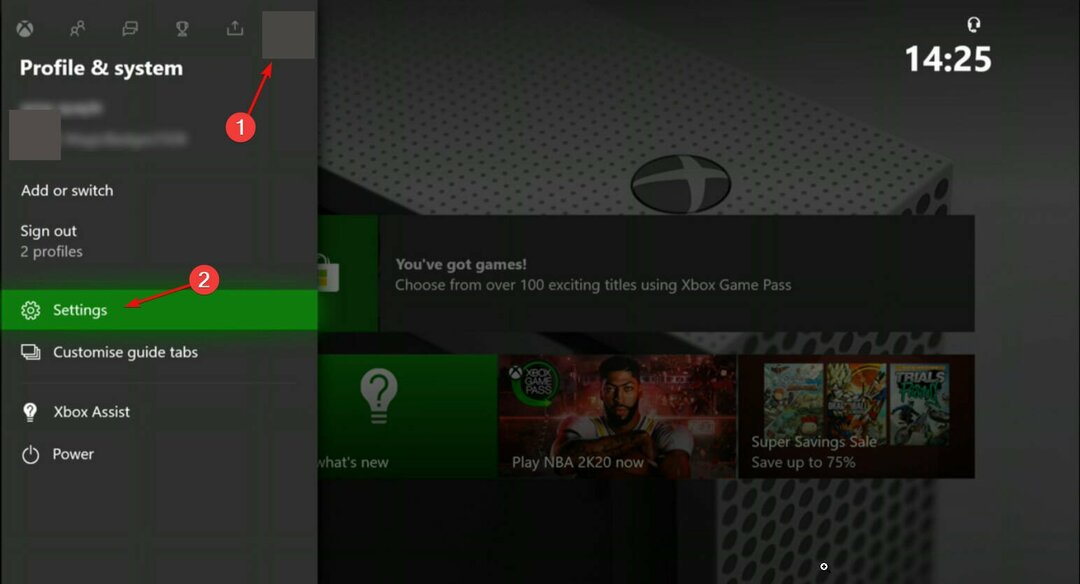
- ahora ve a General y Configuración de la red. Cualquier interrupción se mostrará bajo el Estado actual de la red sección.
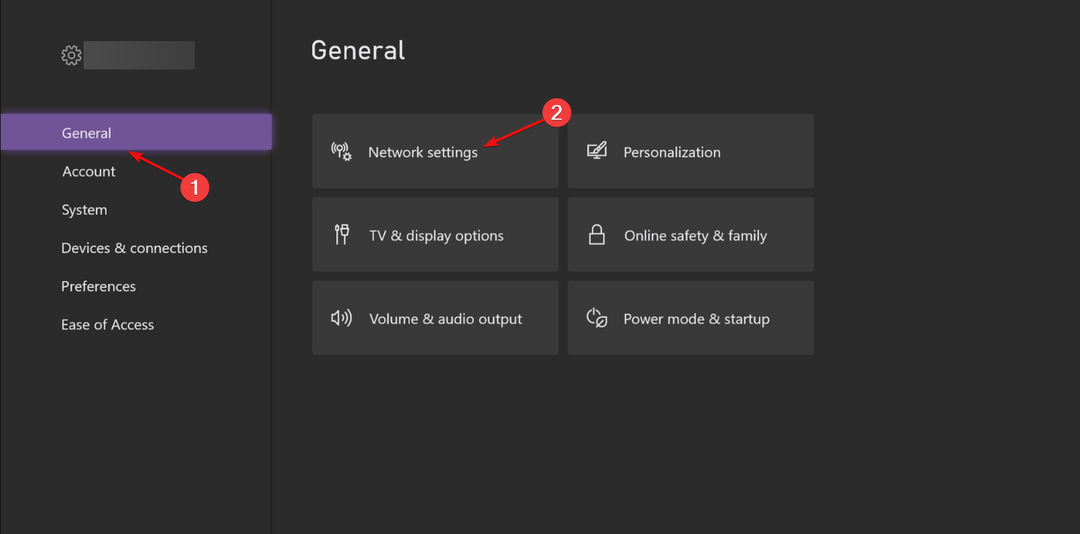
- Seleccionar Probar conexión de red bajo la Configuración de la red pantalla. En caso de que la prueba sea exitosa, su consola se conectará al servicio de Xbox. Sin embargo, si se le pide que actualice el software de su consola, seleccione Sí.
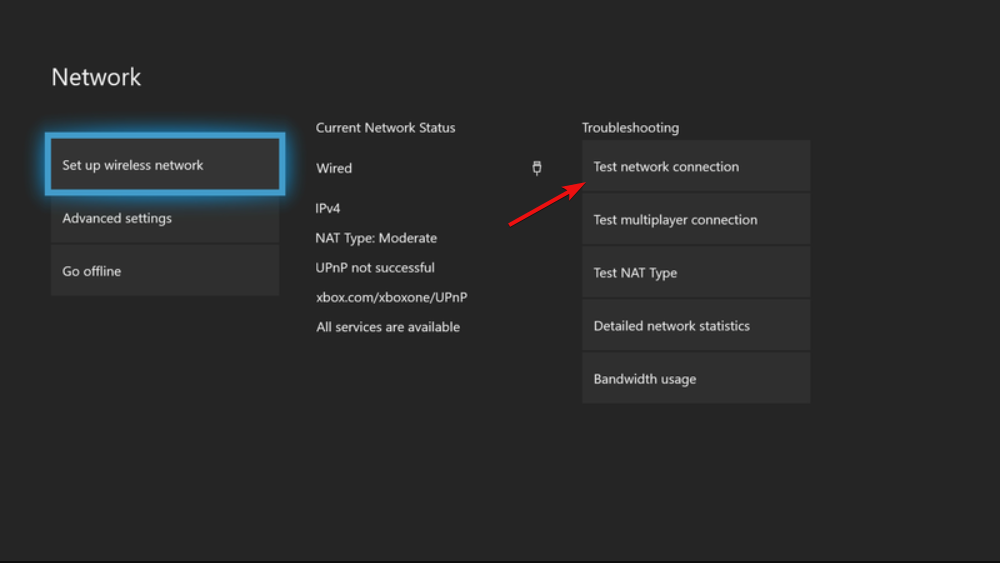
5. Usar un perfil diferente
- presione el xbox para abrir la guía y seleccionar Perfil y sistema.
- Luego, seleccione el Agregar o cambiar y elija un perfil diferente para usar.
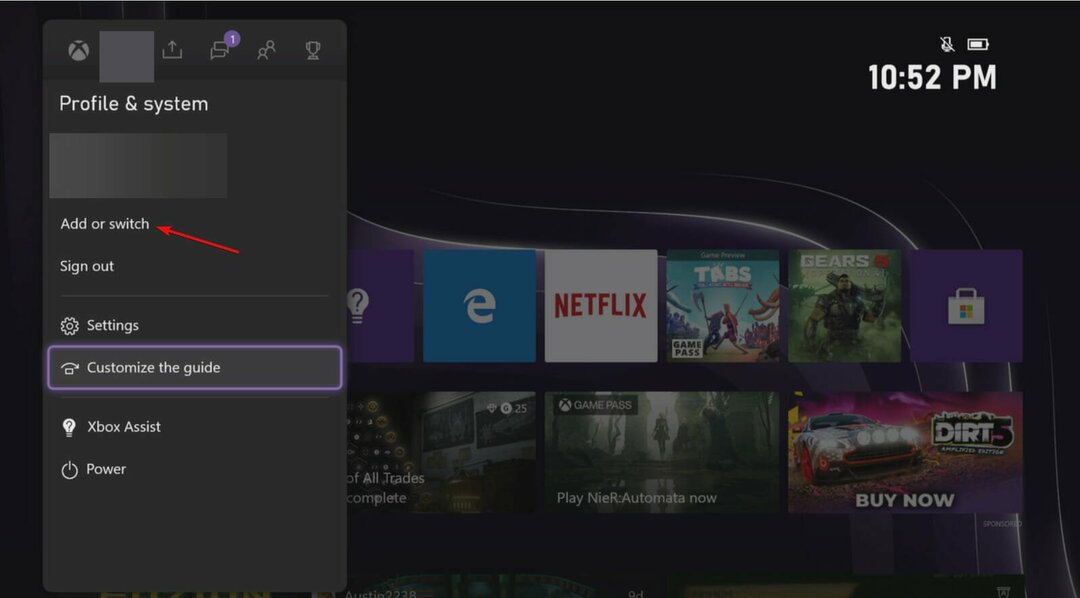
- Al probar un juego en su Xbox, si aún no tiene configurado un perfil diferente, puede crear uno nuevo específicamente para propósitos de prueba.
- Si los juegos se cargan después de cambiar su perfil, presione el botón xbox botón e ir a Perfil y sistema seguido por Ajustes.
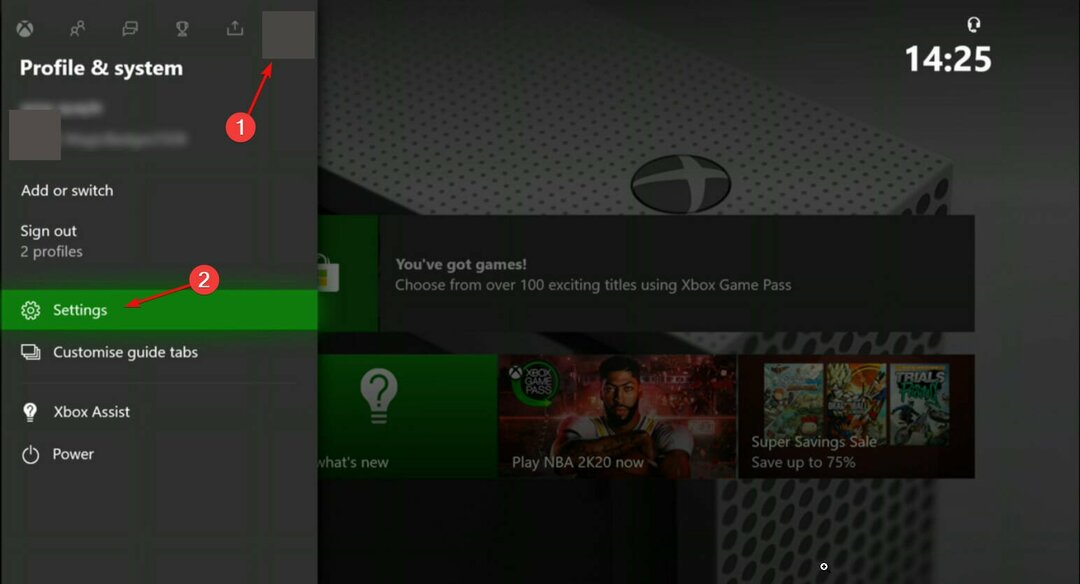
- A continuación, vaya a Cuenta y eliminar cuentas.
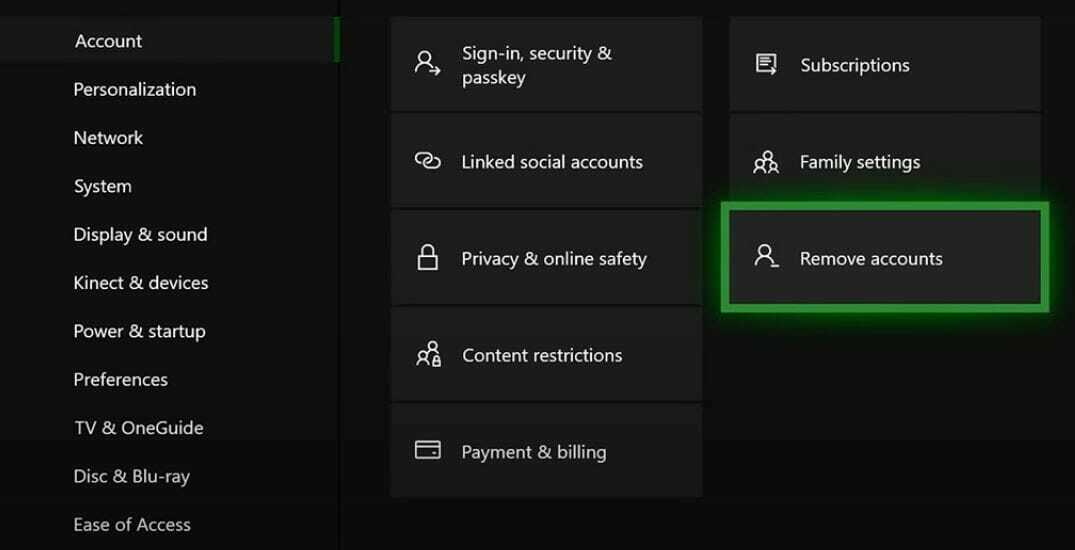
- Seleccione la cuenta que no carga sus juegos y seleccione Eliminar.
- Presiona de nuevo el xbox botón e ir a Perfil y sistema seguido por Agregar o cambiar y luego Agregar nuevo.
- Escriba el dirección de correo electrónico y contraseña credenciales de la cuenta que ha eliminado previamente. Siga los pasos en pantalla que lo guiarán a través de la configuración de la cuenta y luego disfrute jugando sus juegos nuevamente.
- Comprueba si tus juegos se ejecutan después de cambiar tu perfil. Si no lo hacen, pase a la siguiente solución.
6. Resincronizar con la nube
- presione el xbox para abrir la guía y seleccionar Mis juegos y aplicaciones seguido por Ver todo y Juegos.
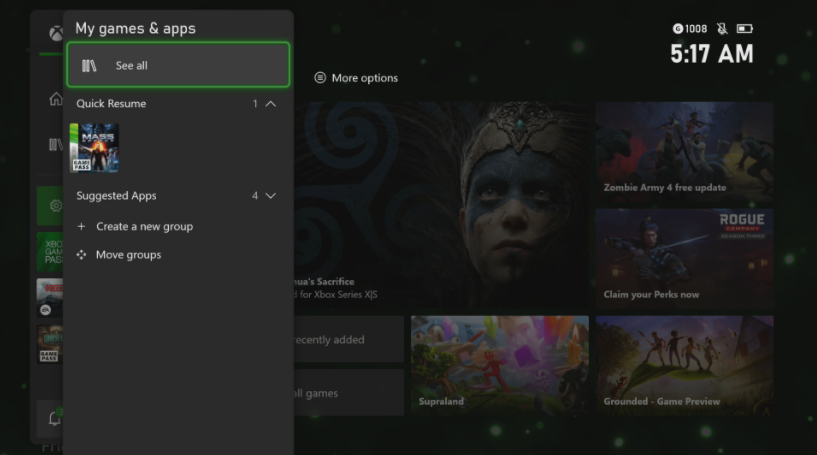
- Selecciona el título del juego y presione el botón Menú botón de su controlador.
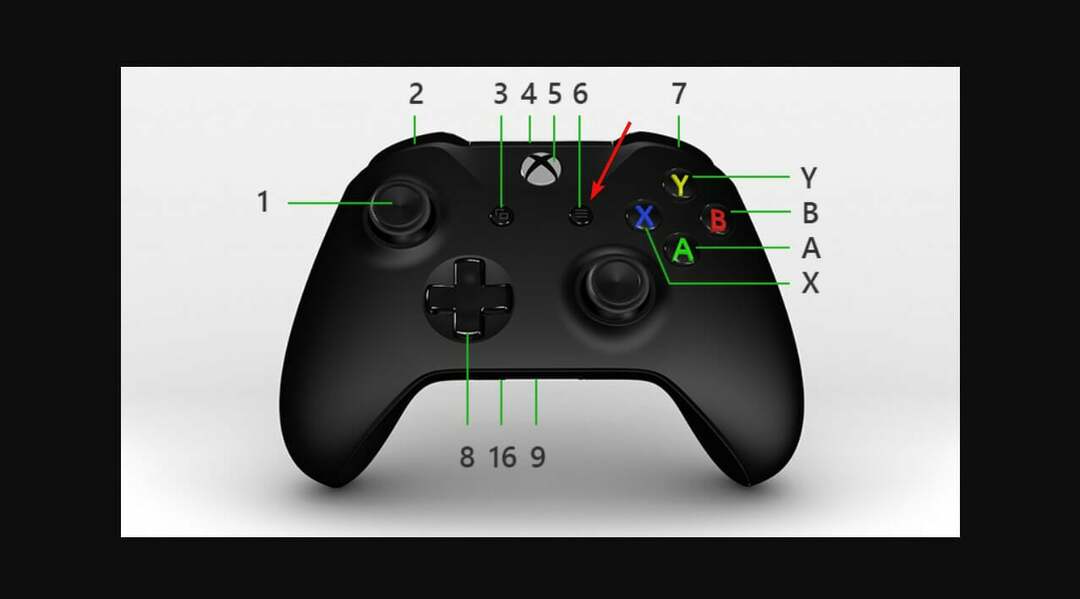
- Elegir Administrar juegoy complementos entonces Datos guardados para presionar el Eliminar todos botón para eliminar el guardado local del juego.
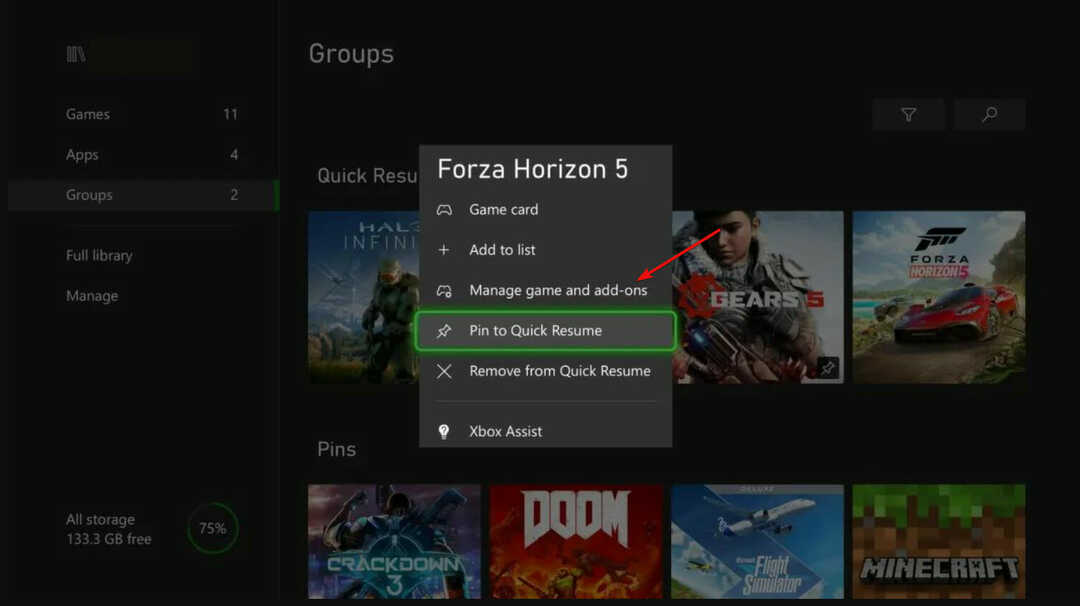
- Reinicie su consola presionando el botón xbox botón y seleccionando Reinicie la consola. Luego, vuelva a sincronizar su juego con la nube, ya que se almacena automáticamente allí. Haga esto para todos los juegos de su Xbox Series X que no se ejecutan correctamente.

¿Cómo soluciono los problemas de instalación de juegos de disco de Xbox Series X?
1. Limpia tus partidas guardadas locales
- Expulsa el disco de tu consola y presiona el botón xbox botón para abrir la guía.
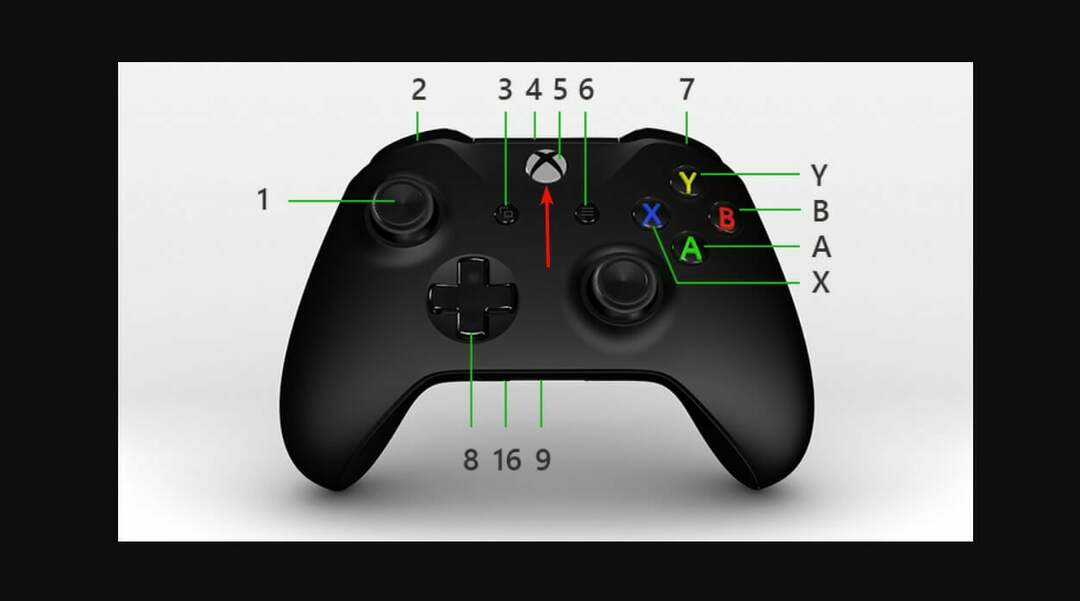
- Seleccionar Perfil y sistema seguido por Ajustes.
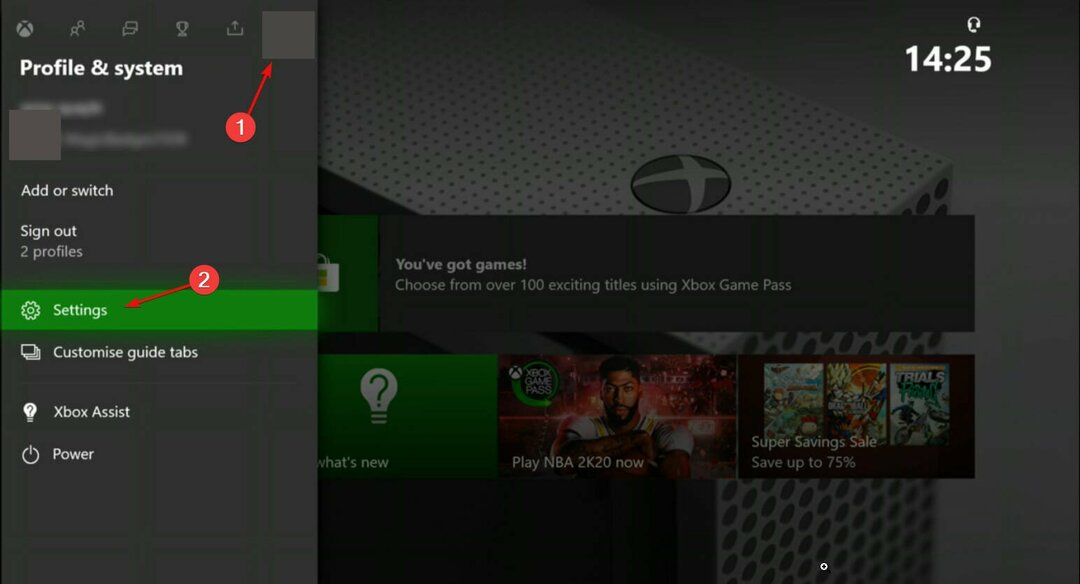
- ahora ve a Sistema entonces Almacenamientodispositivos para seleccionar Borrar partidas guardadas locales.

- Seleccionar Sí para confirmar el proceso y luego intenta instalar el juego nuevamente.
La selección de esta opción no dará como resultado la eliminación de ningún juego o progreso que haya guardado en la nube de Xbox. Solo eliminará los datos que se hayan guardado localmente en su computadora.
Si está tratando de instalar un juego de Xbox desde un disco y el proceso de instalación se congela en o cerca del 0 por ciento, es es posible que la consola esté intentando descargar una actualización para el juego mientras el juego aún está en la instalación proceso.
2. Instalar el juego sin conexión
- presione el xbox para abrir la guía y seleccionar Perfil y sistema seguido por Ajustes.
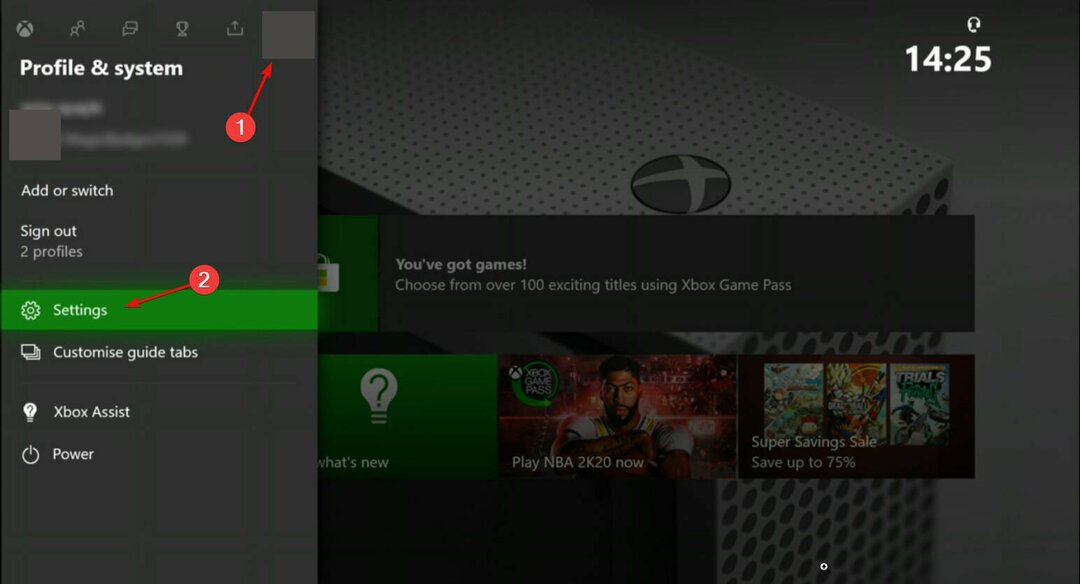
- Navegar a General seguido por Configuración de la red y seleccione Salir de línea.
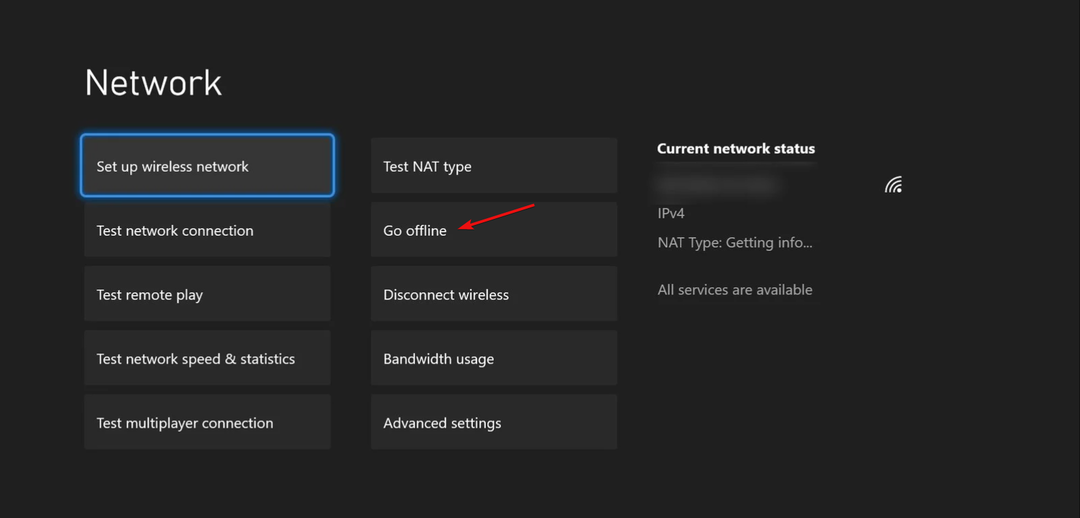
- Abra la guía de nuevo y seleccione Mis juegos y aplicaciones seguido por Ver todo.

- Seleccionar Administrar entonces Cola y elija el título del juego que está tratando de instalar para presionar el botón Menú botón para seleccionar Cancelar.
- Expulsa el disco del juego y presiona el xbox botón de su controlador con el fin de Reanudar tu consola
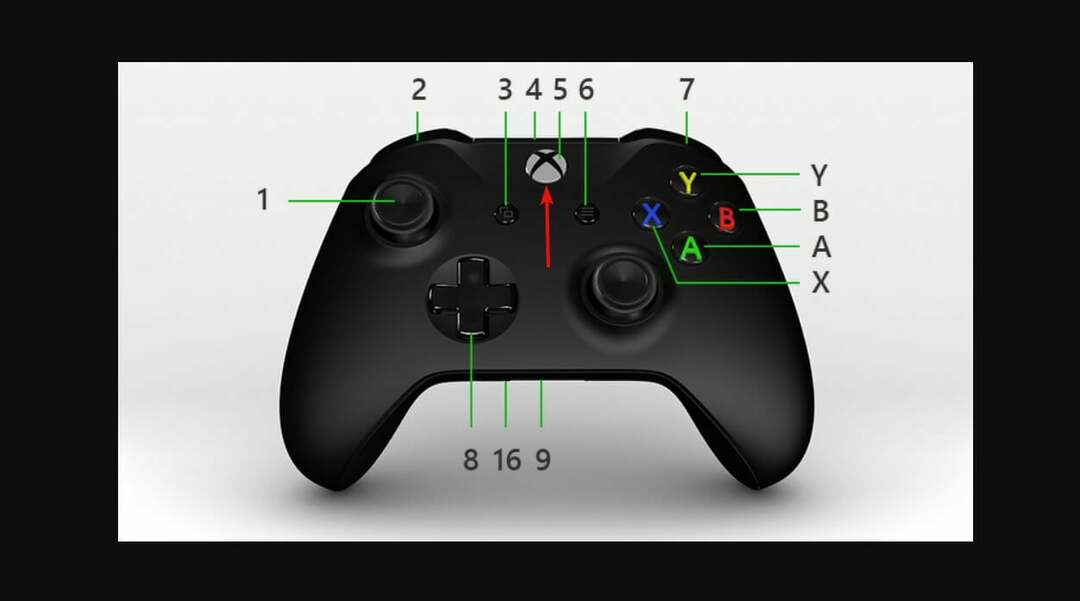
- Si la consola parece estar congelada, mantenga presionada la tecla xbox en la consola durante aproximadamente 10 segundos, o hasta que la consola se apague. Si la consola parece estar congelada nuevamente, repita el proceso.

- Después de que la consola se reinicie, inserta el disco y sigue los pasos en pantalla para instalar el juego.
- presione el xbox botón para navegar a Perfil y sistema seguido por Ajustes.
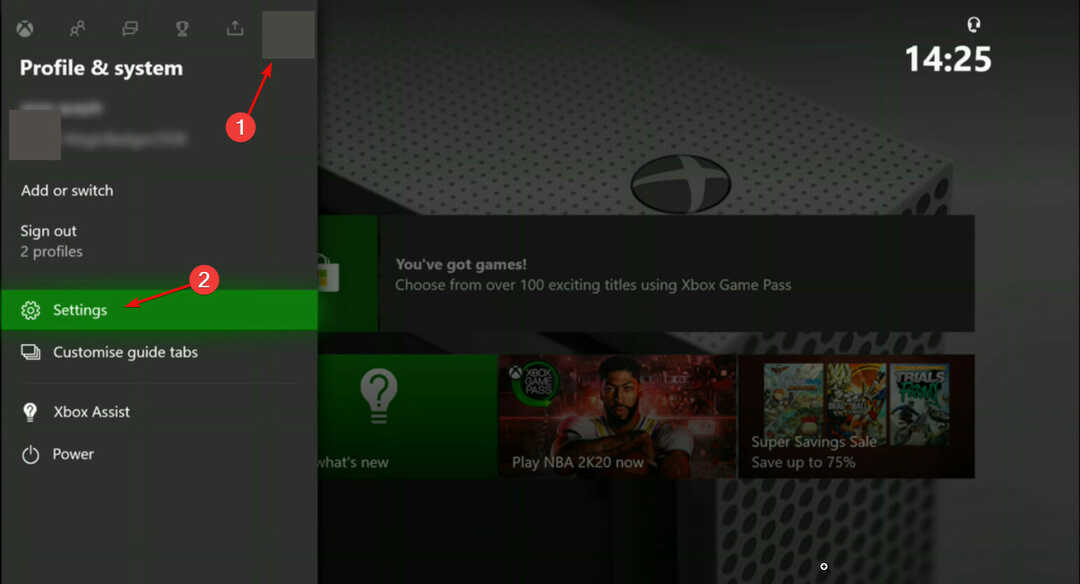
- Ir a General entonces Configuración de la red para seleccionar el Ir en línea opción.
¿Cómo puedo solucionar los problemas del software del juego Xbox Series X?
1. Revisa la cuenta que estás usando
- Inicie sesión en su cuenta de Microsoft y vaya a Pago y facturación seguido por Historial de pedidos.
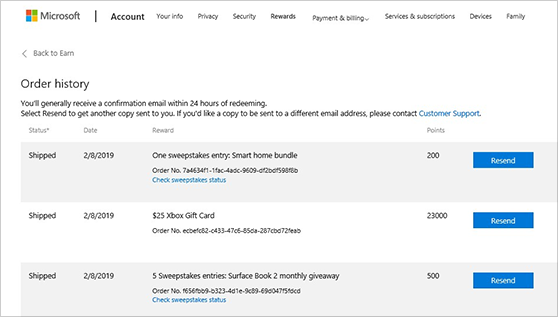
- Clickea en el Detalles botón para obtener más información sobre sus transacciones.
Para que un juego descargado funcione correctamente en su consola Xbox, la cuenta que se usó para comprar el juego debe ser la misma cuenta que se usó para iniciar sesión en el servicio de Xbox.
Verificar tu historial de compras de Xbox te permitirá confirmar que el juego se compró con la cuenta con la que iniciaste sesión.
Tenga en cuenta que para ver su historial de compras, primero debe iniciar sesión con la dirección de correo electrónico y la contraseña de su cuenta de Microsoft.
Si no tiene esta información y necesita aprende a restablecer tu contraseña, consulte el artículo vinculado.
2. Reinstalar un juego después de reiniciar la consola
- presione el xbox botón e ir a Mis juegos y aplicaciones seguido por Ver todo y Juegos.
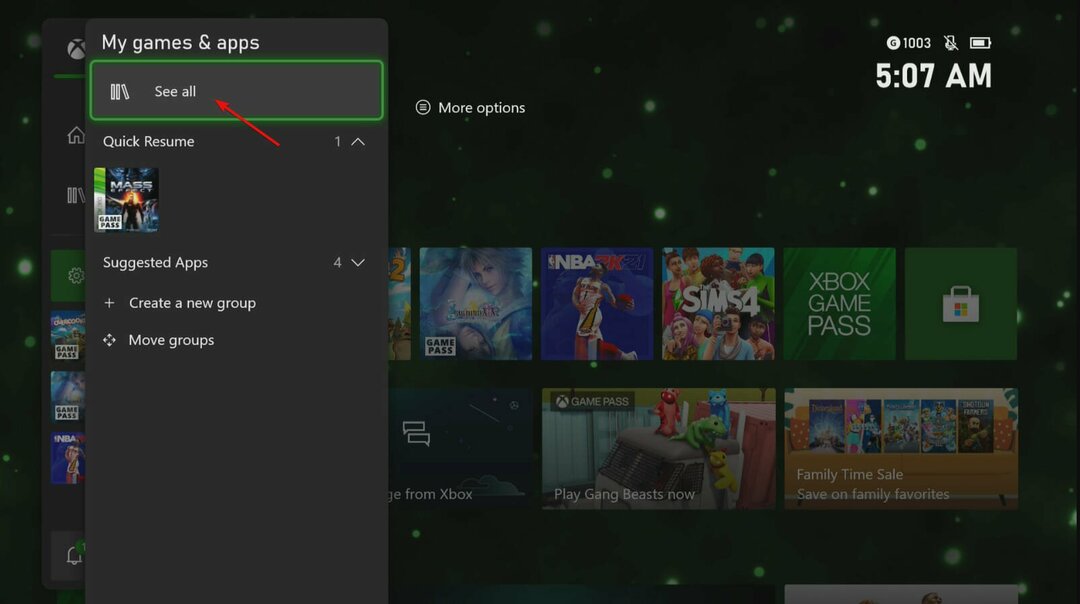
- Elija el título del juego que desea desinstalar y presione el botón Menú botón para seleccionar el Desinstalar y Desinstalar todo botones.
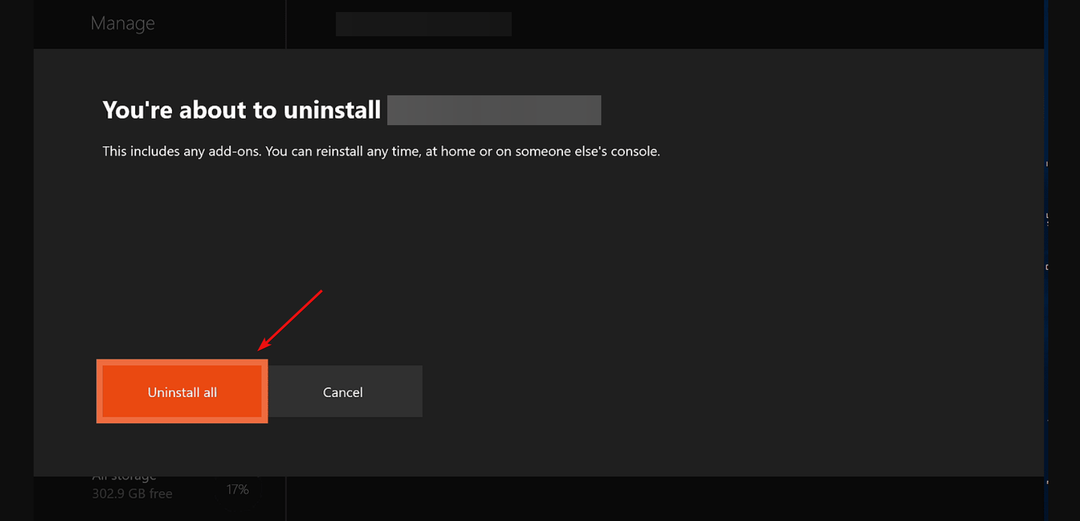
- Mantenga presionado el botón xbox botón para seleccionar Reiniciar consola después de desinstalar el juego.
- Sostener el xbox y navegue hasta Mis juegos y aplicaciones seguido por Ver todo, biblioteca completa, y Todos los juegos propios.

- Seleccione un juego y luego presione instalar todo. Es posible que los datos del juego instalado se hayan dañado antes. Al desinstalarlo y volver a instalarlo, resolverá esta posible causa.
3. Buscar actualizaciones de la consola
- presione el xbox para abrir la guía y seleccionar Perfil y sistema, entonces escoge Ajustes.
- Seleccionar Sistema, luego elige Información de la consola. Verá todos los datos sobre la consola, incluida la compilación del sistema operativo y la versión de Shell.
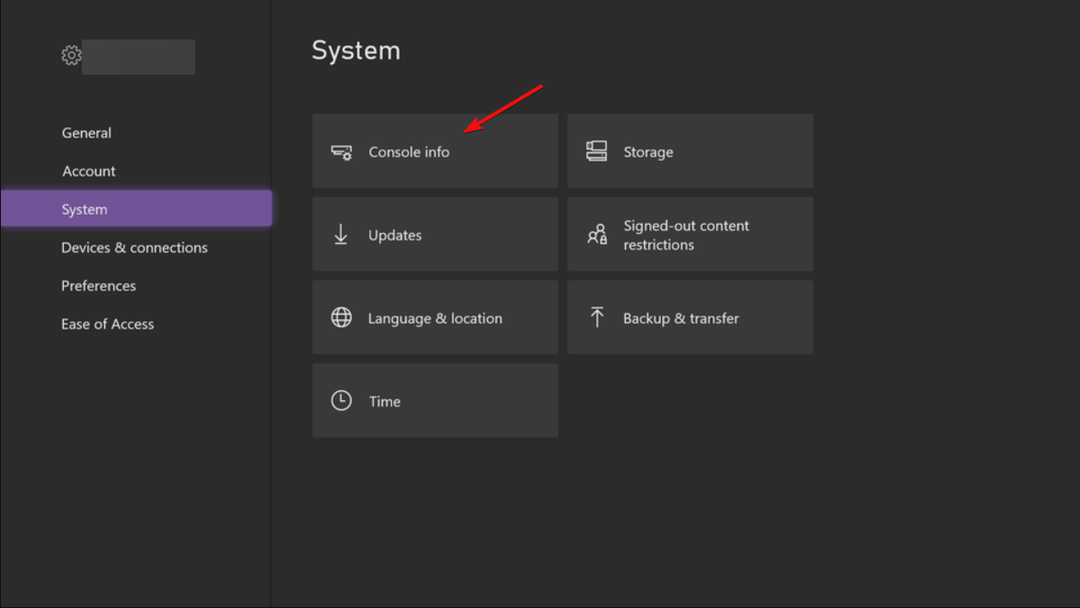
- Ahora, regresa y presiona el Actualizaciones opción y si hay alguno, instálelo.
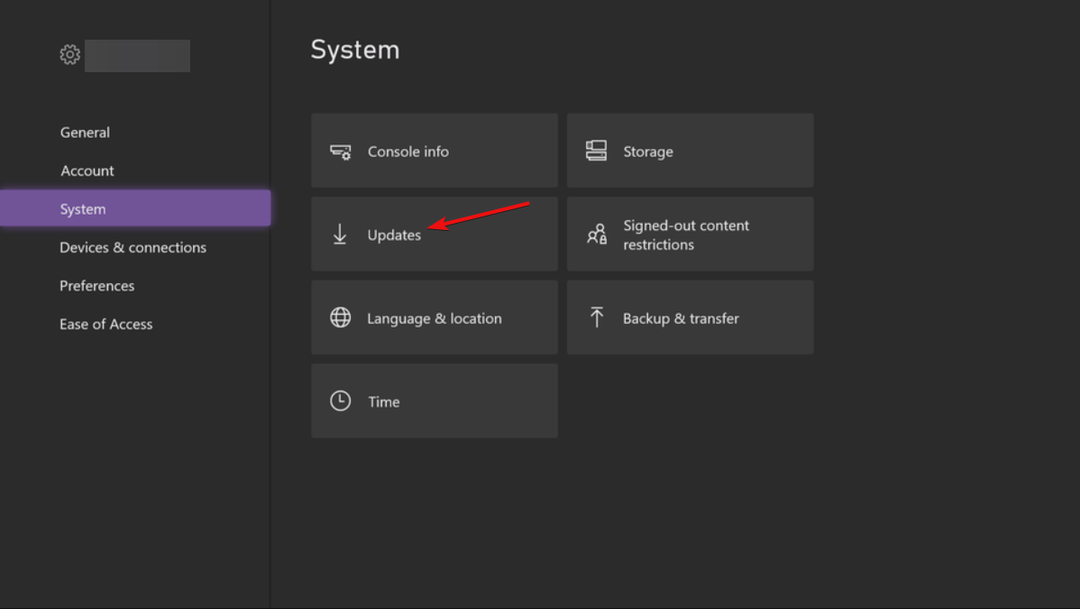
Es importante tener en cuenta que si su Xbox está desconectada del servicio de Xbox o si su consola está en modo de ahorro de energía, es posible que no se actualice automáticamente.
Verifique si el sistema operativo de su consola Xbox está actualizado. En caso de que su sistema esté desactualizado, debe actualizarlo con la última versión.
Si encuentra otros problemas al actualizar su consola, consulte la página de soporte de Xbox para solución de errores de actualizaciones del sistema.
4. Guarda el juego en un dispositivo de almacenamiento externo
- presione el xbox botón, seleccionar Mis juegos y aplicaciones, entonces escoge Ver todo.
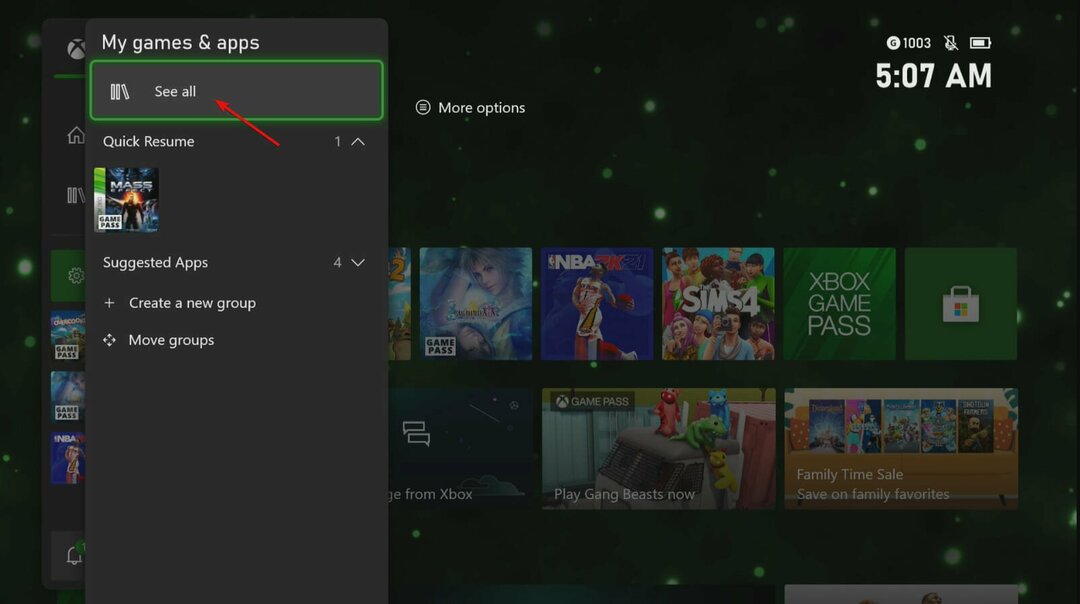
- Resalta un juego, presiona el Menú botón, luego seleccione Administrar juegos y complementos.
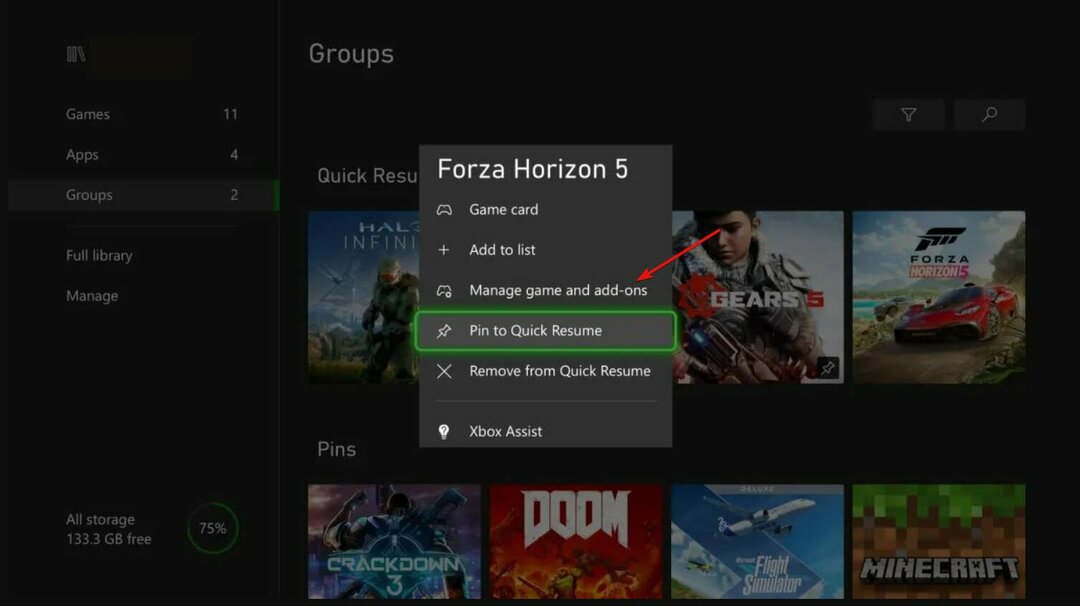
- Seleccione el cuadro de juego en la esquina superior derecha de la pantalla, luego elija Mover o copiar.
- Seleccione las casillas de verificación de los elementos que desea mover o copiar, elija una unidad para mover o copiar y luego presione Copiar seleccionado o Mover seleccionado.
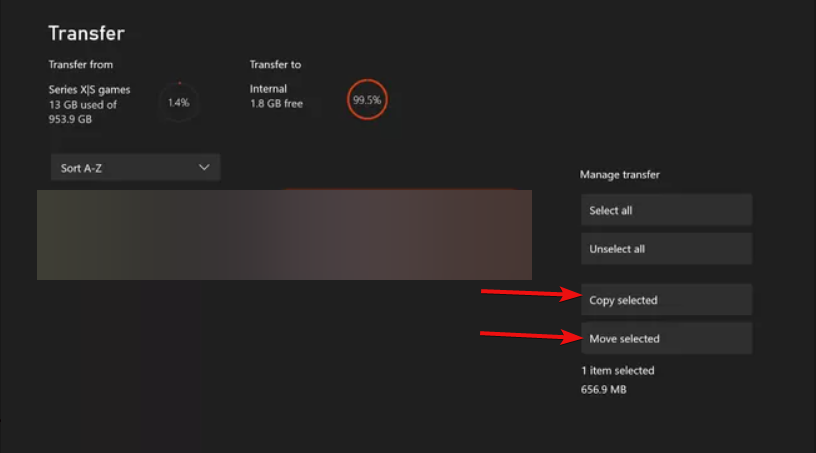
En el caso de que tenga otro dispositivo de almacenamiento (como un disco duro externo o una unidad flash USB), podemos verificar si el problema se debe a la unidad interna de su consola Xbox.
Para almacenar juegos en un disco externo, deberá cumplir algunos requisitos: un dispositivo de almacenamiento con una capacidad de al menos 128 GB y conexión USB 3.0.
Lo más probable es que la culpa sea de la unidad interna de la consola si el problema del juego ocurre solo cuando el juego se guarda en la consola en lugar de cuando se guarda en un dispositivo de almacenamiento externo.
5. Buscar una prohibición específica del juego
Por ejemplo, los desarrolladores de juegos pueden incorporar seguridad específica del juego en sus títulos y hacer cumplir las políticas de su comunidad para ayudar a garantizar que los jugadores sean tratados de manera justa y respetuosa.
Diferentes desarrolladores tienen diferentes enfoques para las prohibiciones de juegos. Esta seguridad específica del juego está completamente separada del resto del sistema Xbox.
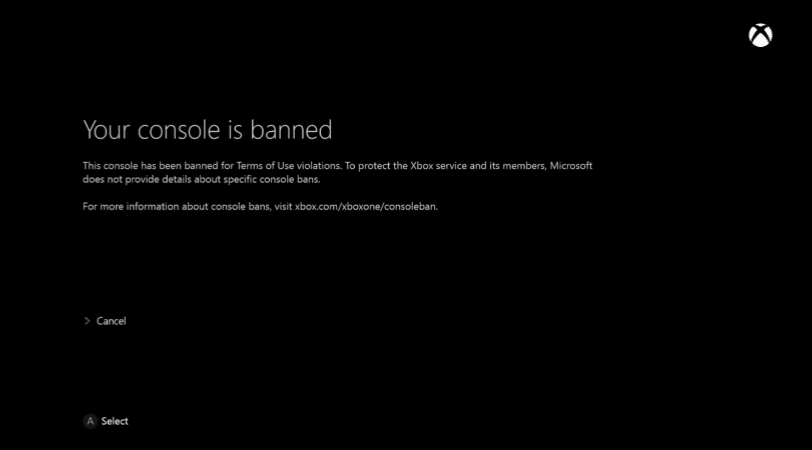
El Soporte de Xbox no puede revertir las prohibiciones de juegos impuestas por Microsoft ni responder a preguntas relacionadas con la prohibición de juegos que no hayan sido desarrollados o publicados por Microsoft.
Verifique para asegurarse de que no haya sido expulsado del juego si todavía tiene dificultades con la carga del juego.
El método por el cual se le notifica la prohibición de un juego varía, pero puede incluir: un mensaje en el juego, un error de conexión cuando intenta acceder a las funciones en línea, o no puede acceder a ciertos juegos características. Si este no es su caso, continúe con la siguiente solución.
6. Eliminar todos los datos guardados
Cuando elimine sus guardados locales y en la nube para su juego, perderá todo su progreso anterior.
- Sostener el xbox botón para abrir la guía y elegir Perfil y sistema.
- Selecciona el Agregar o cambiar y elija un perfil diferente para iniciar sesión.
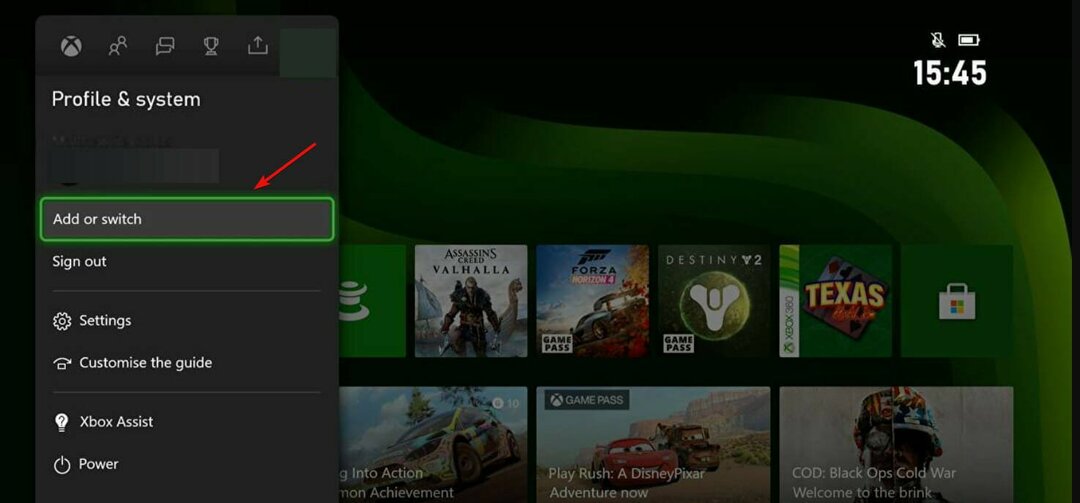
- presione el xbox botón e ir a Mis juegos y aplicaciones seguido por Ver todo y Juegos.
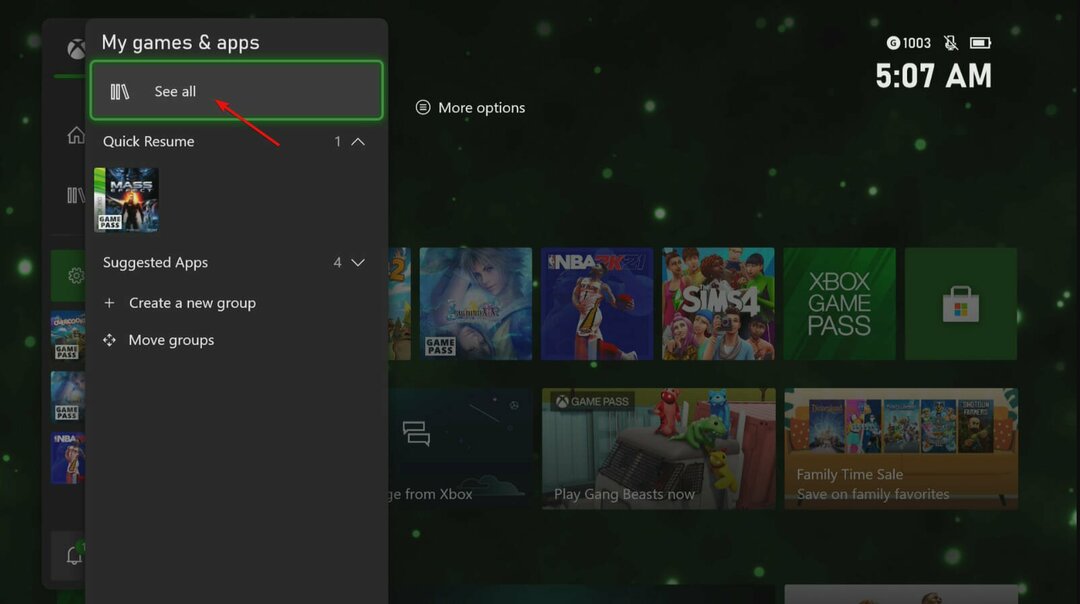
- Elija el título del juego que desea corregir y presione el botón Menú botón.
- Seleccionar Administrar juegos y complementos luego elige el Datos guardados opción. Seleccione su gamertag y toque en el Eliminar en todas partes opción.
- Una vez que haya eliminado todo, intente volver a cargar el juego y crear un nuevo guardado para ver si el problema vuelve a ocurrir.
Si pudo cargar y jugar el juego después de cambiar sus cuentas, es posible que su guardado local y en la nube para su juego se haya dañado.
En el caso de que ninguna de las soluciones anteriores haya tenido éxito, y si está dispuesto a comenzar de nuevo con un guardado completamente nuevo para este juego, tome este paso como último recurso.
- No puedo descargar juegos de Xbox Game Pass
- No puedo instalar juegos de Game Pass en PC
- La aplicación Xbox no se descarga ni se instala en Windows 10/11
7. Restablece tu consola
- presione el xbox botón y seleccione Perfil y sistema seguido por Ajustes.
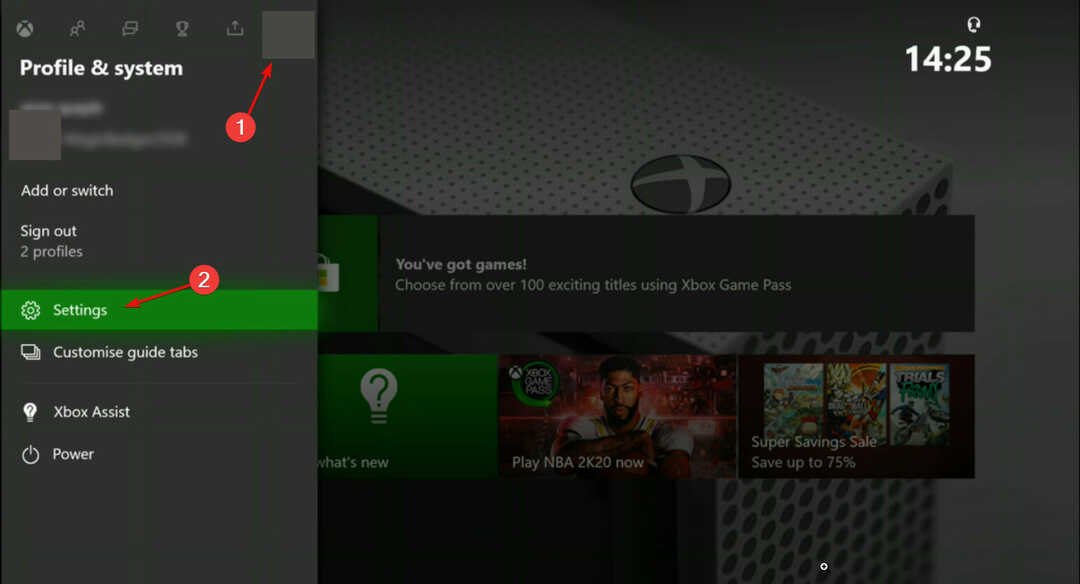
- Ir a Sistema seguido por Información de la consola y seleccione Restablecer consola.

- Desde el ¿Reiniciar tu consola? pantalla, elige Restablecer y conservar mis juegos y aplicaciones. Si elige esta opción, el sistema operativo se restablecerá y todos los datos potencialmente dañados se eliminarán, mientras que sus juegos y aplicaciones permanecerán intactos.

Posiblemente, hay un problema con el sistema operativo (SO) de su consola que impide que el juego funcione correctamente. Puede restablecer su consola sin perder ninguno de sus juegos o aplicaciones.
Asegúrese de no seleccionar Restablecer y eliminar todo. Es posible restaurar la consola a su configuración de fábrica, pero todos los datos del usuario, incluidas las cuentas, los juegos guardados, las configuraciones, las asociaciones de Xbox en casa y todos los juegos y aplicaciones se eliminarán como un resultado.
Solo en las circunstancias más extremas debe recurrir a esa opción en otras situaciones de solución de problemas.
Una vez que haya completado el proceso de reinicio de su consola, intente ver si sus juegos están cargados y se ejecutan correctamente.
Si el restablecimiento de la consola es exitoso, es posible que se le pida que repita algunos pasos generales de configuración de la consola antes de volver a la Hogar pantalla.
Comparación Xbox Series X vs Xbox Series S

Si tuviéramos que señalar tres diferencias significativas entre las consolas, serían las siguientes: una unidad de Blu-ray 4K UHD que es capaz de reproducir juegos físicos y películas se incluye con Xbox Series X, mientras que Xbox Series S no tiene tal conducir.
La Xbox Series X tiene una SSD grande de 1 TB que puede almacenar, en promedio, alrededor de 16 juegos, mientras que la Serie S tiene una SSD de 512 GB que solo puede almacenar de cuatro a cinco juegos.
Y la Serie X renderiza juegos en 4K nativo a 60 cuadros por segundo, mientras que la Serie S de Xbox apunta a 1440p.
Aquí hay un cuadro más detallado de las especificaciones técnicas de Xbox Series X y Xbox Series S:
| xbox serie x | xbox serie s | |
| UPC | Ocho núcleos de 3,8 GHz (3,6 GHz con SMT) AMD personalizado de 7 nm | Ocho núcleos de 3,6 GHz (3,4 GHz con SMT) AMD personalizado de 7 nm |
| GPU | 12 teraflops 1,825 GHz (bloqueado) | 4 teraflops a 1.550GHz |
| RAM | 16GB GDDR6 | 10GB GDDR6 |
| Cuadros por segundo | Hasta 120fps | Hasta 120fps |
| Resolución | hasta 8K | 1440p con escalado 4K |
| Óptico | Unidad de disco HD Blu-Ray | Sin unidad de disco |
| Almacenamiento | SSD NVMe de 1 TB | SSD NVMe de 512 GB |
El resto del tiempo, ambos tendrán la misma interfaz de usuario, así como el mismo controlador y la misma arquitectura Xbox Velocity, que permite funciones como Quick Resume.
Ambos tienen acceso a las mismas aplicaciones de medios, como Netflix, Amazon Prime Video y Hulu y, lo que es más importante, ambos son capaces de jugar exactamente los mismos videojuegos.
Dicho esto, también podría estar interesado en consultar nuestro lista de videojuegos optimizados para Xbox Series X.
¿Te resultó útil esta guía? Háganos saber compartiendo sus pensamientos con nosotros en la sección de comentarios a continuación. ¡Gracias por leer!


